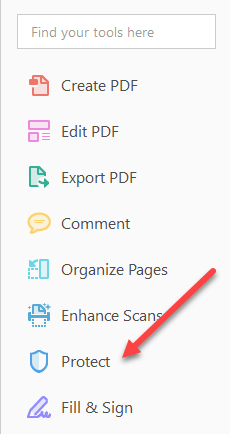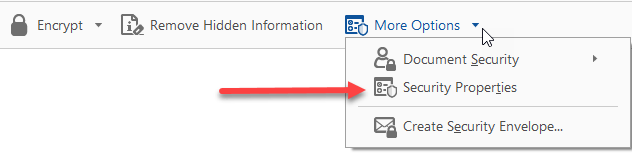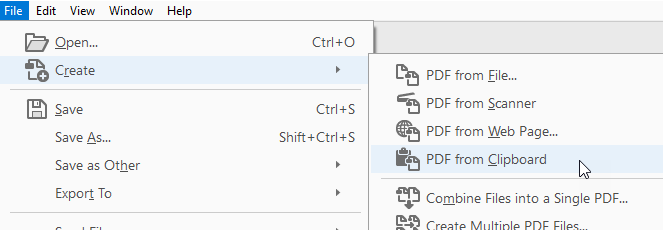所以当我不得不从PDF文件中复制一些文本并将其粘贴到我正在做的演示文稿中时,我遇到了一个问题。问题是我无法复制文本!嗯,我想,因为我很确定我之前已经从PDF文件中复制了文本,所以我必须做一些愚蠢的事情。
幸运的是,我不是那么愚蠢,因为它最终成为了那个PDF文件有几页扫描已插入PDF的位图文件。所以这不是真正的文本。其次,如果存在通常可以复制的实际文本,则此PDF上设置了某种安全权限,因此不允许内容复制! Grrrr!
我仍然需要那个文本,我想找到一种方法来获得它。在本文中,我将介绍复制文本的简单方法,如果文档未受到保护且文本不是扫描图像,则该文本有效。我还将介绍在不允许复制文本的tricker场景中要做什么。它不是一个理想的解决方案,但它总比没有好,特别是如果你需要复制大量的文本。即使您可以省去手动输入80%,这也很棒!
选择PDF中的文本
在Adobe Reader中,如果文本是可复制的,那么所有你要做的就是选择它并右键单击并选择复制。
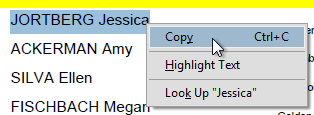
在Foxit等其他PDF查看器程序中,你必须点击工具,然后点击选择文字。
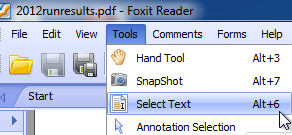
显然,如果你能够做到这一点,你就不会阅读这篇文章了!但为了以防万一,这就是你选择文字的方式。现在讨论从图像或安全PDF文件复制文本的更棘手问题。
使用OCR复制PDF文本
您可以快速检查Adobe文件是否受到保护阅读器通过在标题栏中查找并查找单词SECURED。
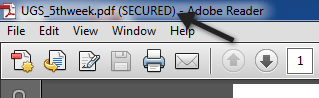
您可以通过以下方式查看特定权限点击修改,然后点击保护,然后点击安全属性。
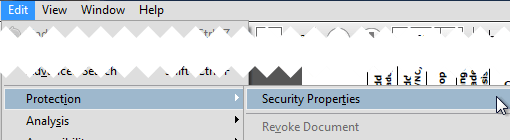
在较新版本的Adobe Reader和Acrobat中,您必须单击右侧窗格中的保护以显示保护选项。
然后,点击更多选项,您将看到安全属性。
如下所示,不允许内容复制,并且安全性受密码保护。如果你知道密码,那么你可以删除安全性并复制你想要的所有内容。
除非你是黑客,否则不能破解密码。所以你唯一能做的就是截取文本截图,然后通过OCR程序运行它。听起来像是太多的工作,但事实并非如此。您可以在没有其他软件的情况下在Mac或PC上截取屏幕截图。
Mac - 只需按键盘上的Command + Shift + 4
Windows - 只需使用Windows Snipping Tool
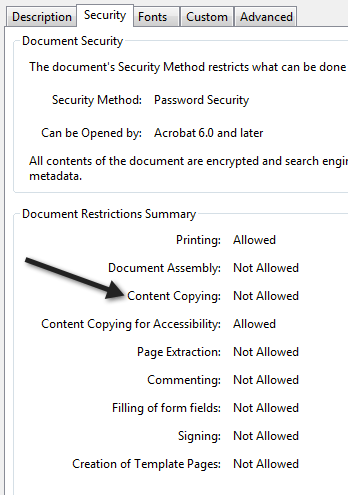
此外,如果您碰巧拥有Adobe Acrobat,您可以使用它自动将图像文本转换为可编辑的文本。您所要做的就是打开PDF文件,然后单击右侧窗格中的“编辑PDF”工具。它将使用OCR自动扫描整个文档并将其转换为完全可编辑的文档。
如果您有带文本的图像,请将其复制到剪贴板,然后打开Adobe Acrobat并选择文件 - 从剪贴板创建 - PDF。
只需单击右窗格中的编辑PDF,它就会将图像转换为可编辑文字。
这是我拍摄的一些我无法从安全的PDF文件中复制的文字的截图:

请注意,截取屏幕截图时,请确保将文档缩放设置为100%,以使文本清晰明了。获得屏幕截图后,下载免费的OCR程序。有很多选择,结果会在程序之间变化很大,所以你必须尝试一些。以下是我过去使用的两个:
http://download.cnet.com/FreeOCR/3000-10743_4-10717191.html
https://www.simpleocr.com/OCR-Freeware
请注意您也可以使用Microsoft OneNote,因为它具有内置的OCR功能。显然,如果您已经拥有OCR软件,那么只需使用该程序。
FreeOCR程序运行良好,您只需要确保在安装时不接受任何其他软件“offer”,它只会在您的计算机上安装垃圾。但只要你这样做,该软件就没有间谍软件或类似的东西。 CNET也对此进行了测试以确保这一点。
无论如何,一旦安装了程序,点击大的打开按钮并选择你的图像。
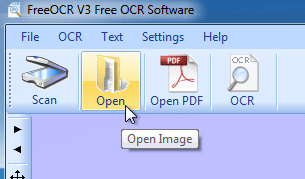
它会在左侧窗格中显示图像的预览。然后点击OCR和启动OCR流程。
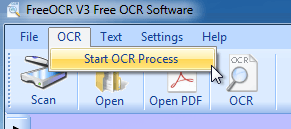
就是这样!文本现在将显示在右侧,您可以将其复制到剪贴板或将其导出到Microsoft Word。
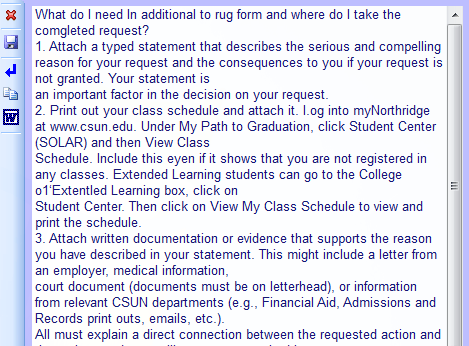
总体而言,该计划在这里和那里都有一些小错误做得非常好。尽管不必手动输入所有文本,但它节省了我很多时间。希望这可以帮助您从PDF文档中复制所需的文本。发表任何评论或问题,我会回复。享受!